De Marcadores Ze zijn een fantastische uitvinding, het vermogen om binnen enkele seconden de sites die ons interesseren bij de hand te hebben en op een georganiseerde manier, maakt surfen op internet een efficiënter proces. Consoleliefhebbers hebben we een uitstekende tool genaamd Buku waarmee we onze bladwijzers van terminal, snel, gemakkelijk en met integratie met de browser.
Wat is Buku?
Het is een uitstekende en robuuste open source bookmark manager, ontwikkeld in python3 y SQLite3 door Arun Prakash Jana, waarmee u bladwijzers vanaf de console kunt opslaan en beheren zonder enig detail te verliezen, met eenvoudig beheer en redelijk praktisch gebruik.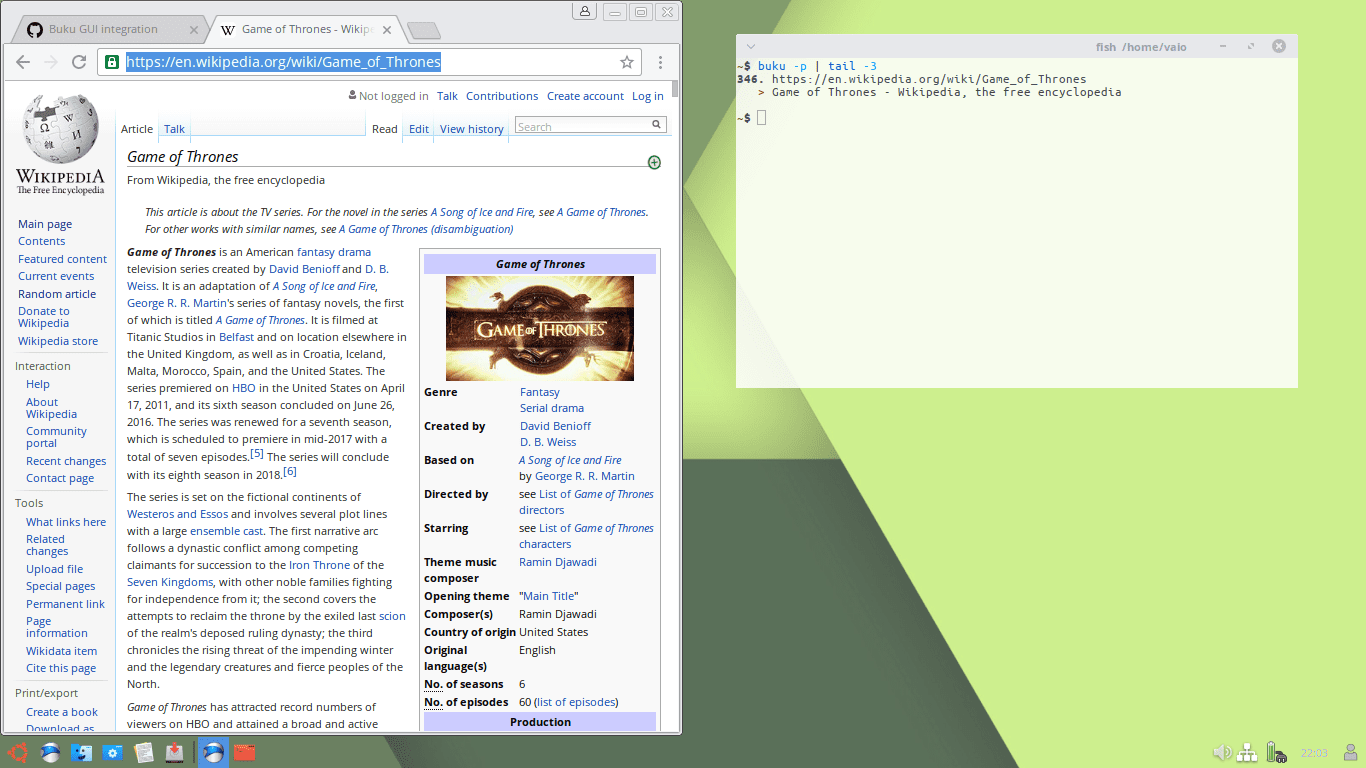
De werking is vrij eenvoudig, buku verkrijgt de titel van een webpagina met bladwijzers en slaat deze samen met de opmerkingen en extra tags op, op dezelfde manier als het wordt ingevoerd vanuit elke andere bladwijzereditor.
Buku Het heeft meerdere zoekopties, waaronder reguliere expressies en een diepe bladermodus (vooral voor URL's), waarmee je elke bladwijzer onmiddellijk kunt vinden. Evenzo kunnen natuurlijk meerdere zoekresultaten in de browser worden geopend.
We kunnen de werking van buku in detail visualiseren in de volgende gif:
Buku-functies
- Gratis en open source.
- Lichtgewicht applicatie met een schone interface.
- Uitstekende integratie met de teksteditor.
- Zoek op paginatitel, tags en opmerkingen.
- Meerdere zoekmodi (bijvoorbeeld
deep,regex). - Open bladwijzers en zoekresultaten in de browser.
- Uitgebreide HTML- of Markdown-importfunctionaliteit.
- Functionaliteit om URL in te korten en uit te breiden.
- Bewerk infolabels met >>,> of <<.
- Wachtwoord beveiliging.
- Draagbaar, met de mogelijkheid om de database te synchroniseren tussen de verschillende installaties van de tool.
- Uitgebreide documentatie met scripts en voorbeeldpagina's.
- Gemakkelijk te gebruiken en compatibel met elke desktopomgeving.
Hoe Buku te installeren
Om Buku te installeren, moeten we eerst de volgende afhankelijkheden dekken: Python 3.3 of hoger, urllib3, cryptography, beautifulsoup4, requests. Deze afhankelijkheden kunnen worden geïnstalleerd met pip3 met het volgende commando:
$ sudo pip3 install urllib3 cryptography beautifulsoup4 requests
Vervolgens gaan we verder met het installeren van Buku ook met pip3 door deze opdracht uit te voeren:
$ sudo pip3 install buku
Hoe Buku op Arch Linux en derivaten te installeren
Arch Linux en afgeleide gebruikers kunnen Buku installeren met behulp van de AUR-repositories, hiervoor voert u gewoon de volgende opdracht uit:
$ yaourt -S buku
Hoe Buku op Debian, Ubuntu en derivaten te installeren
Buku is beschikbaar in de pittige pakketten van deze distributies, dus als je ze hebt geactiveerd, voer je gewoon uit:
$ sudo apt-get install buku
Op dezelfde manier kunnen Ubuntu-gebruikers de ppa van jarun-software toevoegen en de applicatie vanaf daar installeren, om dit te doen, voert u de volgende opdrachten uit:
$ sudo add-apt-repository ppa: twodopeshaggy / jarun $ sudo apt-get update $ sudo apt-get install buku
Hoe Buku te installeren vanaf de broncode
De meer avontuurlijke gebruikers kunnen Buku installeren vanaf de broncode die op github wordt gehost door deze stappen te volgen:
$ git clone https://github.com/jarun/Buku.git
$ cd Buku/
$ sudo make install
$ chmod +x buku.py
$ ./buku.py
We kunnen hieronder een uitstekende handleiding vinden voor het gebruik van deze tool link
Weet iemand welke terminal ze gebruiken in de gif?
De terminal heeft geen idee, maar het ziet eruit als een thema voor zsh, https://github.com/robbyrussell/oh-my-zsh/wiki/Themes daar kun je de beschikbare thema's zien.